本帖最后由 丁一诺 于 2024-5-16 12:59 编辑
项目说明通过行空板外接设备,用python代码对接百度云语音和图像识别接口,以及运用opencv模块,实现中英文词语语音识别,标准语音转换,图片拍摄和识别等功能,可满足学生在学习中英文词语时的自我阅读、听写、检测过程。
项目架构
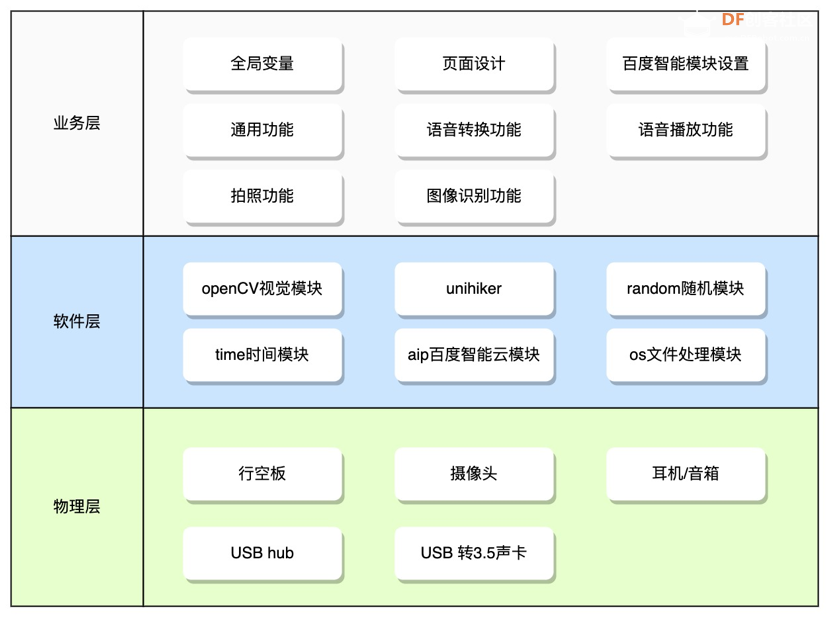
实施步骤功能设计
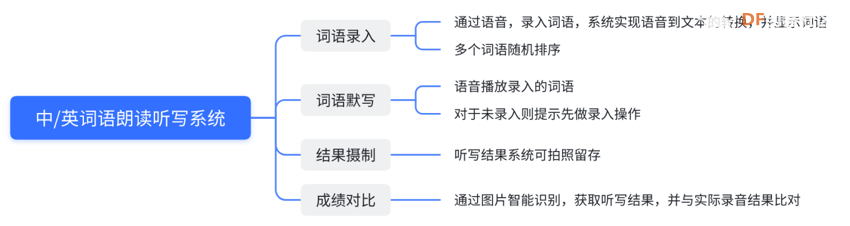
业务流程
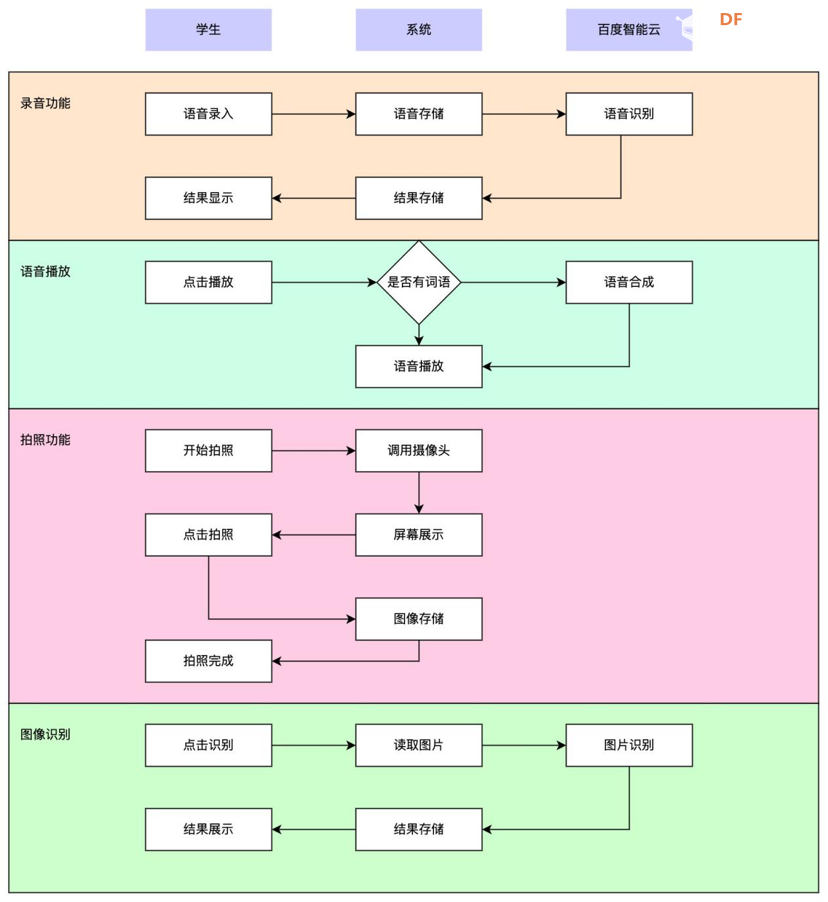
实现流程
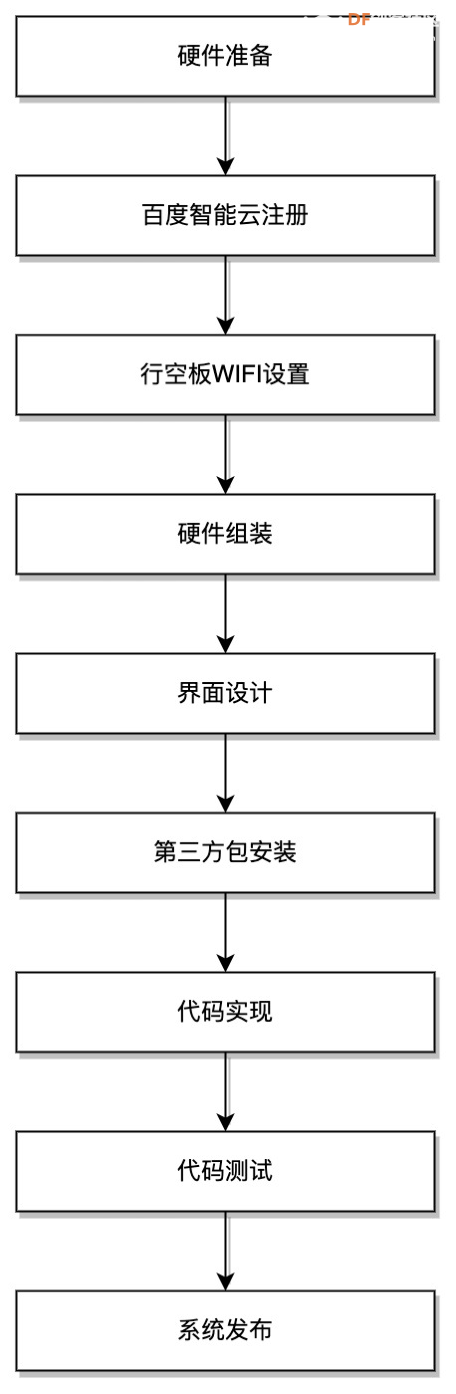
实施过程
硬件准备
行空板×1
摄像头×1
USB HUB×1
耳机/音箱×1
USB转3.5cm声卡×1
硬件组装
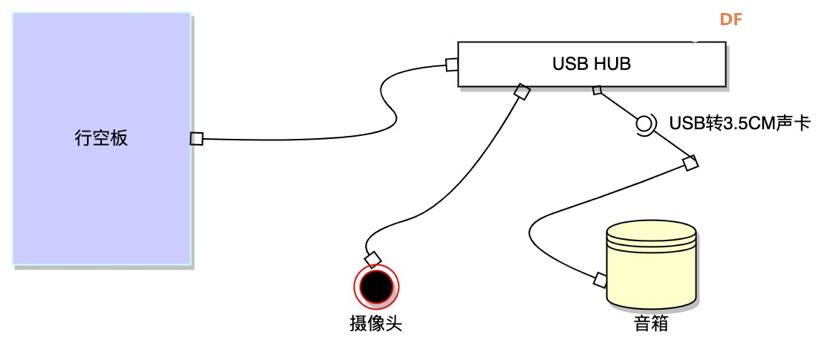
百度智能云注册
1、注册地址:https://bce.baidu.com/
2、注册并实名认证
3、分别进入人工智能引擎中的语音能力引擎和文字识别模块领取免费额度,并创建应用
4、记录应用中的APP ID,API KEY,AECRET KEY
行空板Wi-Fi设置
1、行空板连接电脑
2、Mind+页面连接行空板
3、浏览器输入行空板IP地址,10.1.2.3
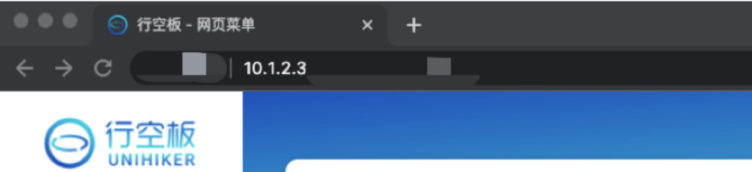
4、左导航点击“网络设置”,进入网络设置
5、查看“WIFI状态”,检查是否已接入WIFI
6、如果没有接入,则选择WIFI名称,并输入密码连接(必要时点击“扫描”刷新WIFI数据再选择)
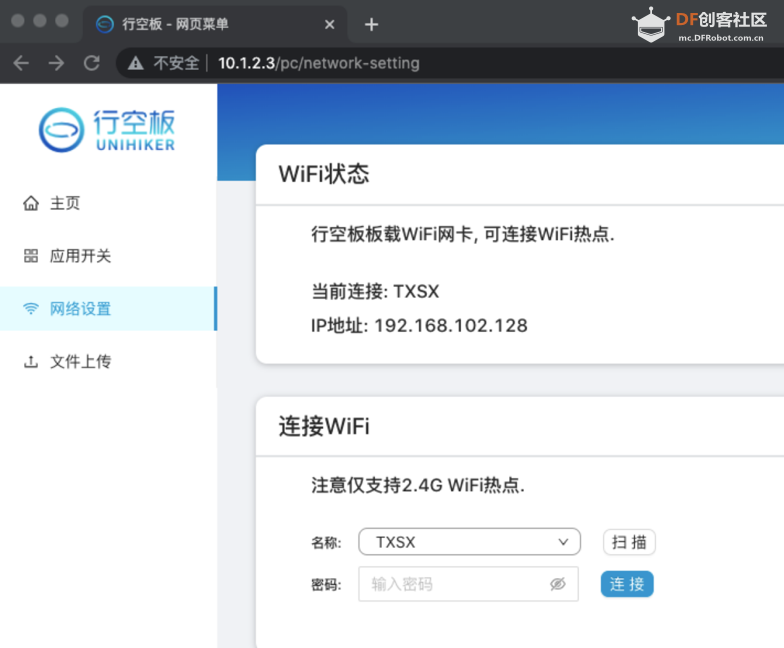
第三方库安装
1、打开Mind+页面
2、点击右上角“库管理”,进入库管理页面

3、点击“PIP”模式,选择除“Python官方源(国外)”的其它源
4、在输入框中输入“baidu-aip”,点击“运行”安装百度智能云处理库
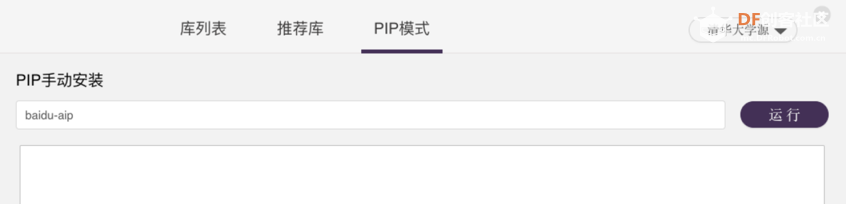
5、在库列表中查找“opencv-python”库,如果没有找到说明该库未安装,进入“PIP模式”,输入“opencv-python”进行安装
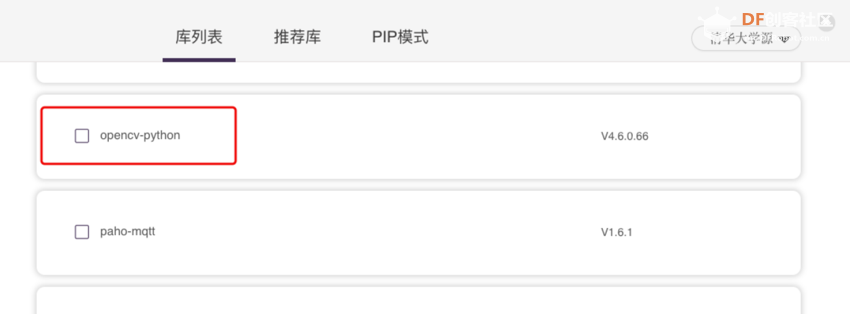
实现代码
1、Mind+中创建项目
2、在“项目中的文件”中新建文件,自定义文件名称
3、素材准备,可以用百度图片搜索,设置尺寸为240×320的图片。下载图片到本地并改名。将下载的图片拖入到“项目中的文件”中
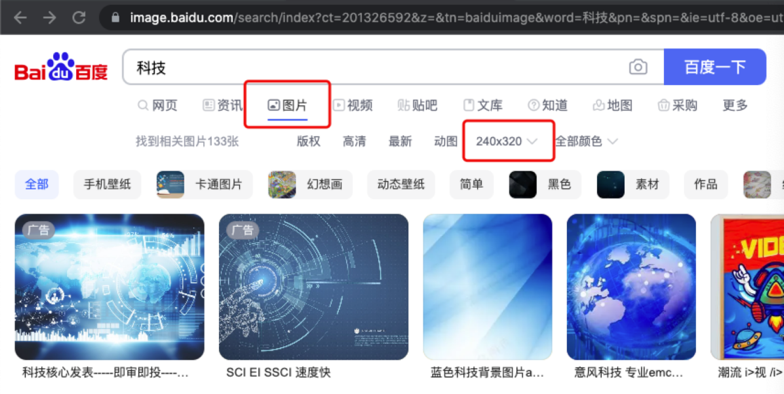
简易版代码:
- Python
- # python的os文件库,用户进行文件存储,读取,删除等操作
- import os
- # python时间库, 用于时间延时处理
- import time
- # python随机数库,用于随机排序词语
- import random
- # openCV库,用于处理视频和图像
- import cv2
- # unihiker库,用户行空板屏幕展示和声音处理
- from unihiker import GUI, Audio
- # 百度aip库,用于声音转文字,文字转声音,图片转文字处理
- from aip import AipSpeech, AipOcr
-
- # 实例化GUI类
- gui = GUI()
- # 实例化Audio类
- audio = Audio()
-
- # 用于保存词语数据
- WORDS = []
- # 定义录音文件存储名称
- VOICE_FILE_NAME = 'voice.wav'
- # 定义照片文件存储名称
- PHOTO_FILE_NAME = 'photo.jpg'
-
- # >>>>>>>>> 界面设计 <<<<<<<<<<
- # 设置背景图片
- background = gui.draw_image(w=240, h=320, image="bg.jpeg")
- # 设置标题
- title = gui.draw_text(x=120, y=0, color='red', font_size=12, text='中/英词语朗读听写系统',origin='top')
- # 设置中文录音按钮
- zh_voice_btn = gui.add_button(x=60, y=40, w=100, h=30, text="中文录音", origin='center', state='normal', onclick=None)
- # 设置英文录音按钮
- en_voice_btn = gui.add_button(x=180, y=40, w=100, h=30, text="英文录音", origin='center', state='normal', onclick=None)
- # 设置录音文本
- voice_txt = gui.draw_text(x=60, y=80, color='red', font_size=10, text='', origin='top')
- # 设置听写结果文本
- ocr_txt = gui.draw_text(x=180, y=80, color='black', font_size=10, text='', origin='top')
- # 设置播放按钮
- voice_play_btn = gui.add_button(x=120, y=280, w=100, h=30, text='播放', origin='center', state='normal', onclick=None)
- # 设置重新开始按钮
- again_btn = gui.add_button(x=10, y=320, w=100, h=30, text='重新开始', origin='bottom_left', state='normal', onclick=None)
- # 设置查看成绩按钮
- result_btn = gui.add_button(x=230, y=320, w=100, h=30, text='查看成绩', origin='bottom_right', state='normal', onclick=None)
-
- # 百度语音识别设置
- SPEECH_APP_ID = '27720455'
- SPEECH_API_KEY = 'NSXS9gYnRfObgfGrzlplsrNZ'
- SPEECH_SECRET_KEY = 'PRVFeohTgT3Fa8nbRjgAYoQnAxrRSUZ0'
- # 语音识别类实例化,并赋给变量speech_client。
- # 后面代码中需要使用语音识别时,直接使用变量名+.+方法名调用
- speech_client = AipSpeech(SPEECH_APP_ID, SPEECH_API_KEY, SPEECH_SECRET_KEY)
-
- # 百度图像识别设置
- OCR_APP_ID = '25507845'
- OCR_API_KEY = 'wURcKTV4xndQX6xjFM0ncYjl'
- OCR_SECRET_KEY = 'n2RPpwEOReUrwnGFQA5QG2aQUQ1z7UaM'
- # 图像识别类实例化,并赋给变量ocr_client。
- # 后面代码中需要使用语音识别时,直接使用变量名+.+方法名调用
- ocr_client = AipOcr(OCR_APP_ID, OCR_API_KEY, OCR_SECRET_KEY)
-
- # ======= 通用方法 ======
- # 清空所有文本框
- def clear_txt():
- # 将朗读的文本框清空
- voice_txt.config(text='')
- # 将结果的文本框清空
- ocr_txt.config(text='')
-
- # 删除文件, 参数filename为变量名,代表要传入的文件名称,文件名称包含后嘴。
- # 如:video.wav bg.jpeg
- def delete_file(filename):
- # 判断文件是否存在
- if os.path.exists(filename):
- # 如果文件存在,则删除文件
- os.remove(filename)
-
- # 读取文件,参数filename为变量名,代表要传入的文件名称,文件名称包含后嘴。
- # 如:video.wav bg.jpeg
- def read_file(filename):
- # 打开文件, rb 代表 read(读取) byte(字节),即按字节读取的方式打开文件
- f = open(filename,'rb')
- # 将文件读取并赋值给变量 file, file中即有了该文件的内容
- file = f.read()
- # 将打开的文件关闭
- f.close()
- # 返回文件内容,以便其它调用的程序能使用文件内容
- return file
-
- # 写入/保存文件 ,参数filename代表要写入的文件名称, data 代表要写入的内容
- def write_file(filename, data):
- # 打开件, wb 代表 write(写入) byte(字节),即按字节写入的方式打开文件
- f = open(filename,'wb')
- # 将数据data写入到文件中
- f.write(data)
- # 关闭文件
- f.close()
-
- # ======= 语音转文字 ======
- # 在录音文本框,显示打乱次序的词语
- def draw_voice_txt():
- # 引入全局词语存储列表变量
- global WORDS
- # 将变量列表中的词语随机排序
- random.shuffle(WORDS)
- # 将列表中的词语拼接,中间用"\n"分割
- words_txt = '\n'.join(WORDS)
- # 在录音文本框中显示所有词语
- voice_txt.config(text=words_txt)
-
- # 语音转文字处理函数,参数dev_pid为百度语音转换的语音标示,
- # 不同的值代表识别的语言不一样。1537代表普通话,1737代表英语
- def voice_to_str(dev_pid):
- # 全局引入语音文件名和词语存储列表
- global VOICE_FILE_NAME
- global WORDS
- # 录音并保存到全局语音文件变量指定的文件名中,录音时间为5秒
- audio.record(VOICE_FILE_NAME, 5)
- # 播放录入的声音
- audio.play(VOICE_FILE_NAME)
- # 读取录音文件并赋值给变量voice_file
- voice_data = read_file(VOICE_FILE_NAME)
- # 调用百度语音识别方法,将语音识别为文字,并赋值给变量 result。
- # asr方法中的参数为固定值,暂时可忽略
- result = speech_client.asr(voice_data,'wav',16000,{'dev_pid': dev_pid})
- # 从识别的结果中,获取识别的文本
- # 由于百度语音识别完成后返回的数据比较多,我们只需要提取我们需要的文本即可
- word = result.get('result',[])[0]
- # 将转换的词语放进全局词语存储列表变量中
- WORDS.append(word)
- # 显示所有的词语
- draw_voice_txt()
-
- # 中文语音处理函数
- def zh_voice_to_str():
- voice_to_str(1537)
-
- # 将中文语音处理函数绑定到中文录音按钮上,使按钮点击能完成相应操作
- zh_voice_btn.config(onclick=zh_voice_to_str)
-
- # 英文语音处理函数
- def en_voice_to_str():
- voice_to_str(1737)
-
- # 将英文语音处理函数绑定到英文录音按钮上,使按钮点击能完成相应操作
- en_voice_btn.config(onclick=en_voice_to_str)
-
- # ======= 文字播放 =======
- # 词语语音播放
- def word_play():
- # 全局引入语音文件名和词语存储列表
- global WORDS
- global VOICE_FILE_NAME
- # 从全局词语存储列表中遍历获取每个词语
- for word in WORDS:
- # 调用百度语音识别,将文本转换成语音
- voice = speech_client.synthesis(word, 'zh', 1, {'vol': 5})
- # 判断百度识别的结果是否时声音文件
- if not isinstance(voice, dict):
- # 将声音文件存入全局语音文件变量中
- write_file(VOICE_FILE_NAME, voice)
- # 播放存储的声音文件
- audio.play(VOICE_FILE_NAME)
-
- # 将播放函数绑定到播放按钮上,使按钮点击能完成相应操作
- voice_play_btn.config(onclick=word_play)
-
- # ======= 拍照 =======
- def take_photo():
- # 引入全局照片文件存储变量
- global PHOTO_FILE_NAME
- # 使用OPENCV模块识别摄像头,参数为摄像头设备ID,默认为0,需要按实际情况调整
- cap = cv2.VideoCapture(1)
- # 创建一个名称为"camera"的窗口,用于显示图像
- cv2.namedWindow('camera',cv2.WND_PROP_FULLSCREEN) #窗口全屏
- # 循环显示摄像头回传的每一帧图像
- while True:
- # 读取摄像头视频帧图片,success 代表是否读取成功,img代表当前图像
- success, img = cap.read()
- # 判断是否读取成功,如果没有成功,继续循环并读取
- if not success:
- print("读入视频帧失败,请更改USB接口ID值")
- continue
- # 将读取的图像旋转90读,使行空板能正常显示图像
- img = cv2.rotate(img, cv2.ROTATE_90_COUNTERCLOCKWISE)
- # 将图像显示到窗口
- cv2.imshow("camera", img)
- # 图像停留1毫秒,该处功能使屏幕能持续保持,不会出现闪退
- key = cv2.waitKey(1)
- # 判断图像是否闪退,以及是否按了行空板 B 按钮
- if key & 0xFF == ord('b'):
- # 按了 B 按钮,将当前图像存储到文件变量中
- cv2.imwrite(PHOTO_FILE_NAME, img)
- # 拍照结束释放摄像头
- cap.release()
- # 清除所有的视频显示窗口
- cv2.destroyAllWindows()
- # 中段循环,使屏幕回到系统页面
- break
-
- # 将拍照函数绑定到行空板A键上
- gui.on_a_click(take_photo)
-
- # >>>>>>>>> 图像识别 <<<<<<<<<<
- # 图像识别,并将结果显示到屏幕上
- def ocr_handle():
- # 引入全局图片存储变量和词语存储变量
- global PHOTO_FILE_NAME
- global WORDS
- # 判断图片文件是否存在,如果不存在,则返回程序,不做图像识别操作
- if not os.path.exists(PHOTO_FILE_NAME):
- retrun
- # 读取图片文件
- image = read_file(PHOTO_FILE_NAME)
- # 调用百度图像识别,识别图像中文字
- res_image = ocr_client.basicAccurate(image)
- # 获取识别结果中的多个词语
- res_words = [i.get('words') for i in res_image.get('words_result')]
- # 将识别的词语拼接成一个字符串,并用'\n'间隔,显示的时候会自动换行
- ocr_words_txt = '\n'.join(res_words)
- # 将拼接文本更新到结果文本框中
- ocr_txt.config(text=ocr_words_txt)
- # 将读入的词语拼接成一个字符串,并用'\n'间隔,显示的时候会自动换行
- words_txt = '\n'.join(WORDS)
- # 将拼接文本更新到录音文本框中
- voice_txt.config(text=words_txt)
-
- # 将图像识别函数绑定到显示结果按钮上,使按钮点击能完成相应操作
- result_btn.config(onclick=ocr_handle)
-
- # >>>>>>>>> 重新开始 <<<<<<<<<<
- # 重新开始
- def play_again():
- # 调用函数,清空所有文本框
- clear_txt()
- # 引入全局变量 WORDS
- global WORDS
- # 将所有存储的朗读文本清除
- WORDS = []
-
- # 将重新开始函数绑定到重新开始按钮上,使按钮点击能完成相应操作
- again_btn.config(onclick=play_again)
-
- # 保存程序持续运行
- while True:
- time.sleep(1)
-
完整版代码:
- Python
- # python的os文件库,用户进行文件存储,读取,删除等操作
- import os
- # python时间库, 用于时间延时处理
- import time
- # python随机数库,用于随机排序词语
- import random
- # openCV库,用于处理视频和图像
- import cv2
- # unihiker库,用户行空板屏幕展示和声音处理
- from unihiker import GUI, Audio
- # 百度aip库,用于声音转文字,文字转声音,图片转文字处理
- from aip import AipSpeech, AipOcr
-
- # 实例化GUI类
- gui = GUI()
- # 实例化Audio类
- audio = Audio()
-
- # 用于保存词语数据
- WORDS = []
- # 设置词语数量
- LENGTH = 7
- # 定义录音文件存储名称
- VOICE_FILE_NAME = 'voice.wav'
- # 定义照片文件存储名称
- PHOTO_FILE_NAME = 'photo.jpg'
- # 定义语音识别默认语音, 1537代表中文
- DEV_PID = 1537
-
- # >>>>>>>>> 界面设计 <<<<<<<<<<
- # 设置背景图片
- background = gui.draw_image(w=240, h=320, image="bg.jpeg")
- # 设置标题
- title = gui.draw_text(x=120, y=0, color='red', font_size=12, text='中/英词语朗读听写系统',origin='top')
- # 设置中文录音按钮
- zh_voice_btn = gui.add_button(x=60, y=40, w=100, h=30, text="中文录音", origin='center', state='normal', onclick=None)
- # 设置英文录音按钮
- en_voice_btn = gui.add_button(x=180, y=40, w=100, h=30, text="英文录音", origin='center', state='normal', onclick=None)
- # 设置消息提示文本
- notice_txt = gui.draw_text(x=10, y=60, color='black', font_size=6, text=f'请读出最多{LENGTH}个中/英文词语并进行听写!', origin='top_left')
- # 设置录音文本
- voice_txt = gui.draw_text(x=60, y=80, color='red', font_size=10, text='', origin='top')
- # 设置听写结果文本
- ocr_txt = gui.draw_text(x=180, y=80, color='black', font_size=10, text='', origin='top')
- # 设置播放按钮
- voice_play_btn = gui.add_button(x=120, y=240, w=100, h=30, text='播放', origin='center', state='normal', onclick=None)
- # 设置消息提示按钮
- msg_txt = gui.draw_text(x=120, y=260, color='red', font_size=10, text='', origin='top')
- # 设置重新开始按钮
- again_btn = gui.add_button(x=10, y=320, w=100, h=30, text='重新开始', origin='bottom_left', state='normal', onclick=None)
- # 设置查看成绩按钮
- result_btn = gui.add_button(x=230, y=320, w=100, h=30, text='查看成绩', origin='bottom_right', state='normal', onclick=None)
-
- # 百度语音识别设置
- SPEECH_APP_ID = '27720455'
- SPEECH_API_KEY = 'NSXS9gYnRfObgfGrzlplsrNZ'
- SPEECH_SECRET_KEY = 'PRVFeohTgT3Fa8nbRjgAYoQnAxrRSUZ0'
- speech_client = AipSpeech(SPEECH_APP_ID, SPEECH_API_KEY, SPEECH_SECRET_KEY)
-
- # 百度图像识别设置
- OCR_APP_ID = '25507845'
- OCR_API_KEY = 'wURcKTV4xndQX6xjFM0ncYjl'
- OCR_SECRET_KEY = 'n2RPpwEOReUrwnGFQA5QG2aQUQ1z7UaM'
- ocr_client = AipOcr(OCR_APP_ID, OCR_API_KEY, OCR_SECRET_KEY)
-
- # >>>>>>>>> 通用功能 <<<<<<<<<<
-
- # 删除所有文本
- def clear_words_text():
- msg_txt.config(text='')
- voice_txt.config(text='')
- ocr_txt.config(text='')
- time.sleep(0.5)
-
- # 重新开始
- def play_again():
- global WORDS
- WORDS = []
- clear_words_text()
-
- # 删除录音文件
- def delete_file(file_name):
- print('删除文件')
- try:
- os.remove(file_name)
- except:
- pass
-
- # 读取文件
- def get_file_content(filepath):
- print('读取文件')
- with open(filepath, 'rb') as f:
- return f.read()
-
- # >>>>>>>>> 语音转换功能 <<<<<<<<<<
-
- # 声音转文字
- def voice_to_text(voice_file, dev_pid=1537):
- print('声音转文字')
- res = speech_client.asr(get_file_content(voice_file), 'wav', 16000, {
- 'dev_pid': dev_pid,
- })
- print(res)
- return res.get('result',[])[0]
-
- def draw_voice_words_txt():
- global WORDS
- words_txt = '\n'.join(WORDS)
- print(words_txt)
- voice_txt.config(text=words_txt)
-
- def translate():
- global WORDS
- global VOICE_FILE_NAME
- global DEV_PID
- # audio.record(VOICE_FILE_NAME, 5)
- # 开始语音识别
- msg = voice_to_text(VOICE_FILE_NAME, dev_pid=DEV_PID)
- msg = msg.replace('。','')
- audio.play(VOICE_FILE_NAME)
- WORDS.append(msg + ' ')
- print(WORDS)
-
- # 随机排序
- random.shuffle(WORDS)
- draw_voice_words_txt()
-
- # 录音操作
- def voice_handle():
- global WORDS
- global VOICE_FILE_NAME
- print('录音操作')
- if len(WORDS) >= LENGTH:
- msg_txt.config(text='录音已超出范围')
- voice_synth('录音已超出范围', file_name='err_longe_words.wav')
- return
- audio.record(VOICE_FILE_NAME, 5)
- msg_txt.config(text='录音完成')
- gui.start_thread(translate)
-
- def zh_voice():
- print('点击了中文录音')
- global DEV_PID
- DEV_PID = 1537
- msg_txt.config(text='开始中文录音')
- gui.start_thread(voice_handle)
-
- def en_voice():
- print('点击了英文录音')
- global DEV_PID
- DEV_PID = 1737
- msg_txt.config(text='开始英文录音')
- gui.start_thread(voice_handle)
-
- zh_voice_btn.config(onclick=zh_voice)
- en_voice_btn.config(onclick=en_voice)
-
- # >>>>>>>>> 语音播放功能 <<<<<<<<<<
-
- # 语音合成及播放
- def voice_synth(text, file_name=None):
- print('语音合成及播放')
- if os.path.exists(file_name):
- audio.play(file_name)
- return file_name
- result = speech_client.synthesis(text, 'zh', 1, {'vol': 5})
- if not isinstance(result, dict):
- with open(file_name, 'wb') as f:
- f.write(result)
- audio.play(file_name)
-
- def play_handle():
- global WORDS
- if not WORDS:
- msg_txt.config(text='请先录入单词或成语')
- voice_synth('请先录入单词或成语',file_name='err_no_words.wav')
- return
- msg_txt.config(text='开始播放录音')
- voice_synth("现在开始播放", file_name='play_start_voice.wav')
- time.sleep(2)
- for i, w in enumerate(WORDS):
- msg_txt.config(text=f'现在播放第{i + 1}个录音')
- file_name = f'voice_synth_{i}.wav'
- voice_synth(w, file_name=file_name)
- delete_file(file_name)
- time.sleep(2)
- msg_txt.config(text='播放完成')
-
- def play():
- clear_words_text()
- gui.start_thread(play_handle)
-
- voice_play_btn.config(onclick=play)
- again_btn.config(onclick=play_again)
-
- # >>>>>>>>> 拍照功能 <<<<<<<<<<
-
- def photo():
- print('start photo')
- global PHOTO_FILE_NAME
- delete_file(PHOTO_FILE_NAME)
- #False:不旋转屏幕(竖屏显示,上下会有白边)
- #True:旋转屏幕(横屏显示)
- screen_rotation = True
- cap = cv2.VideoCapture(1)
- cap.set(cv2.CAP_PROP_FRAME_WIDTH, 320) #设置摄像头图像宽度
- cap.set(cv2.CAP_PROP_FRAME_HEIGHT, 240) #设置摄像头图像高度
- cap.set(cv2.CAP_PROP_BUFFERSIZE, 1) #设置OpenCV内部的图像缓存,可以极大提高图像的实时性。
-
- cv2.namedWindow('camera',cv2.WND_PROP_FULLSCREEN) #窗口全屏
- cv2.setWindowProperty('camera', cv2.WND_PROP_FULLSCREEN, cv2.WINDOW_FULLSCREEN) #窗口全屏
-
- status= False
- while True:
- success, img = cap.read()
- if not success:
- print("Ignoring empty camera frame.")
- continue
- if screen_rotation: #是否要旋转屏幕
- img = cv2.rotate(img, cv2.ROTATE_90_COUNTERCLOCKWISE) #旋转屏幕
- cv2.imshow("camera", img)
- key = cv2.waitKey(1)
- if key & 0xFF == ord('b'):
- print('开始拍照')
- cv2.imwrite(PHOTO_FILE_NAME, img)
- cap.release()
- cv2.destroyAllWindows()
- msg_txt.config(text='拍照完成')
- break
-
- gui.on_a_click(photo)
-
- # >>>>>>>>> 图像识别 <<<<<<<<<<
- def ocr_handle():
- global PHOTO_FILE_NAME
- image = get_file_content(PHOTO_FILE_NAME)
- options = {}
- options["language_type"] = "CHN_ENG"
- res_image = ocr_client.basicAccurate(image, options)
- print(res_image)
- res_words = [i.get('words') for i in res_image.get('words_result')]
- print(res_words)
-
- gui.start_thread(draw_voice_words_txt)
-
- ocr_words_txt = '\n'.join(res_words)
- print(ocr_words_txt)
- msg_txt.config(text='成绩识别完成')
- ocr_txt.config(text=ocr_words_txt)
-
- result_btn.config(onclick=ocr_handle)
-
- while True:
- time.sleep(1)
-
问题及解决
Q:行空板不能访问百度智能云
A:查看是否设置好行空板Wi-Fi
Q:行空板只有一个USB接口,如何同时实现摄像头与耳机转换
A:需要一个USB HUB来转换
Q:百度ocr用标准版识别精确度不高
A:换成高精度版,代码由
- Python
- client.basicGeneral(image)
换成- Python
- client.basicAccurate(image)
但还是可能不准确,无法完全解决
Q:有时函数里的全局变量无法赋值
A:需要用 global 显式调用一下,函数的作用域会和全局不一样,特别对于行空板已封装了tk的情况下,容易出现问题
Q:为什么播放的时候好像没说完就停了 A:智能语音问题,可以在录音转文字时在文字后面多加几个空格符
Q:摄像头连接正常但运行时报错 A:主要问题在于openCV调用时会有一个设备连接ID,随着行空板的开关机和USB的插拔ID会变化。 在该行代码中 - Python
- cap = cv2.VideoCapture(1)
括号中的数字1即为固定的摄像头连接ID
好了,以上就是我的项目,希望能帮助到大家!
|

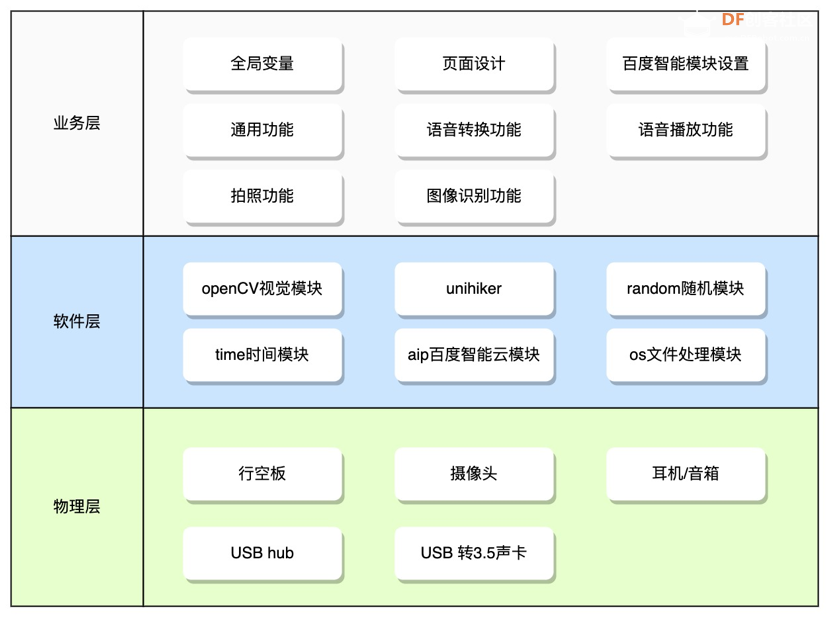
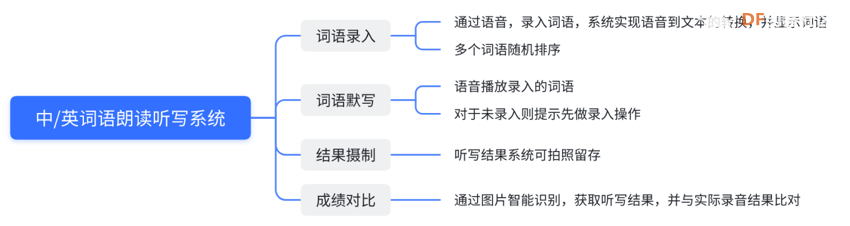
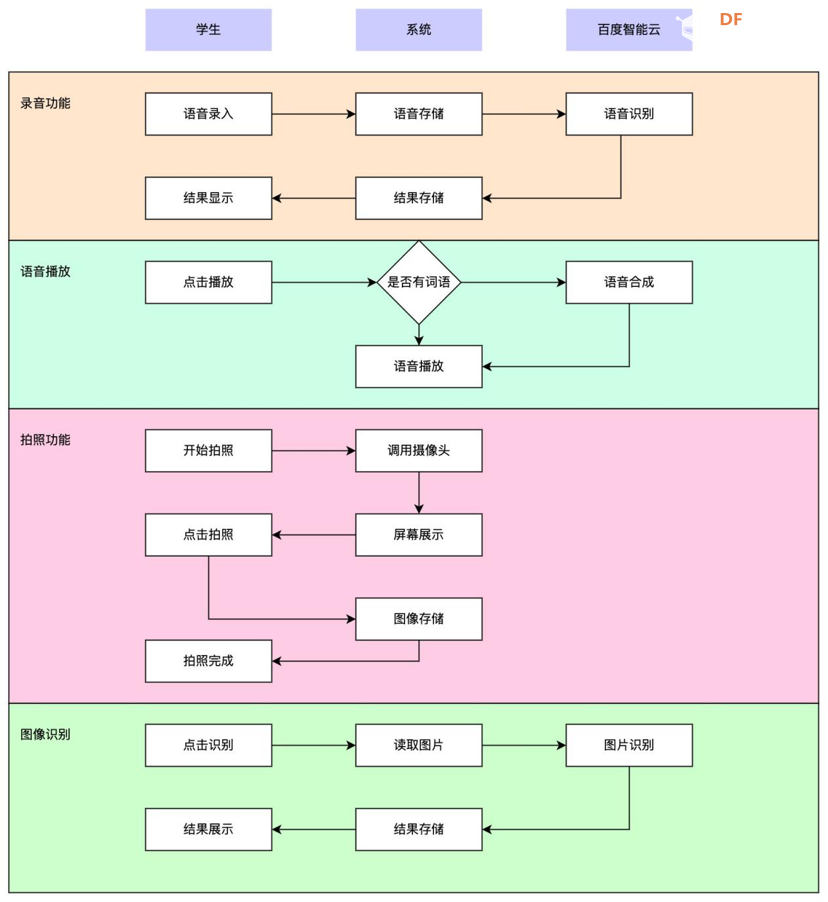
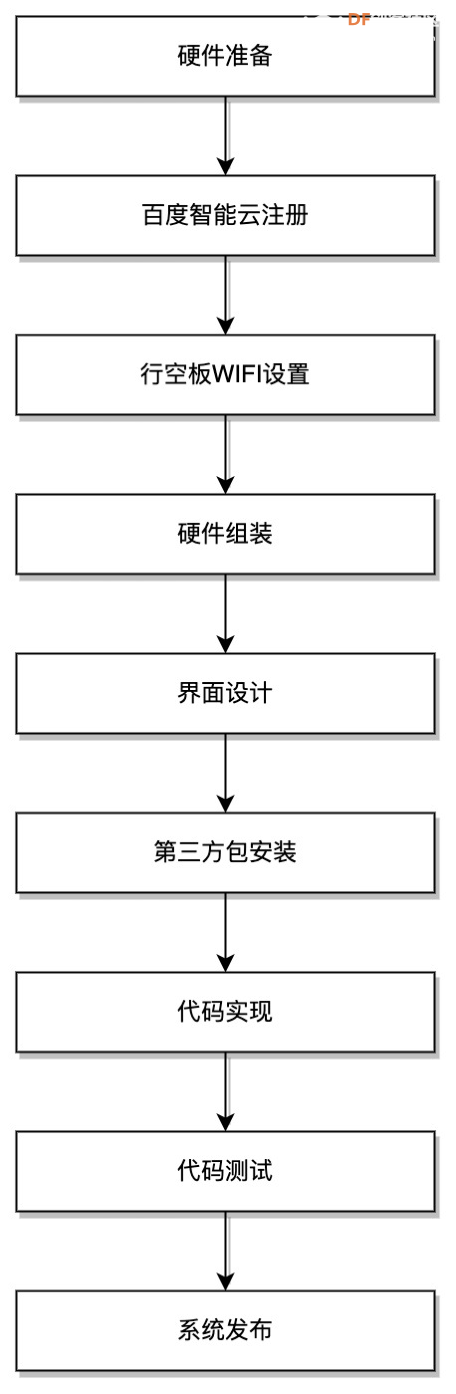
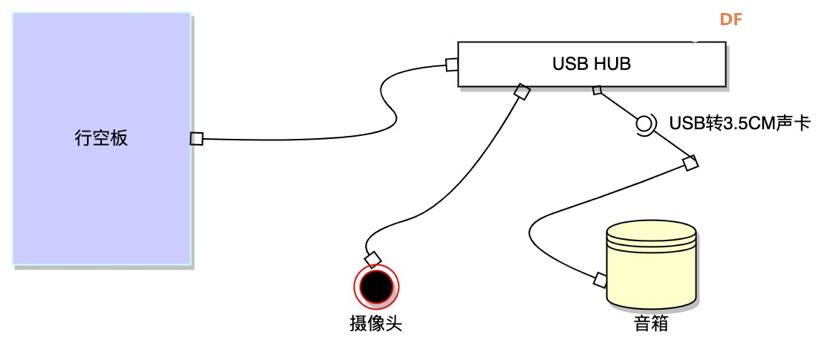
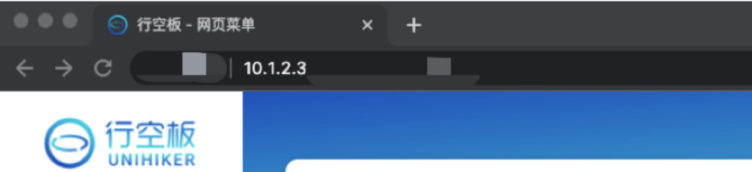
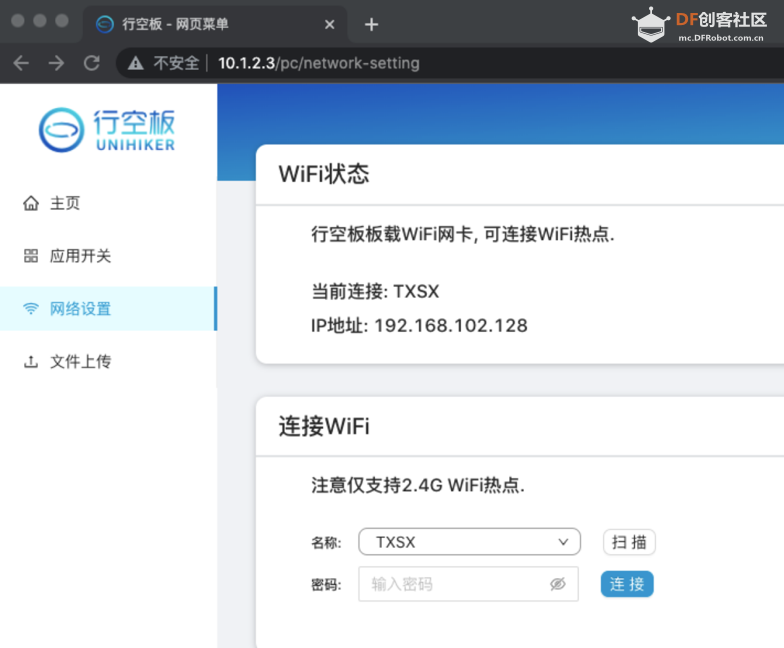

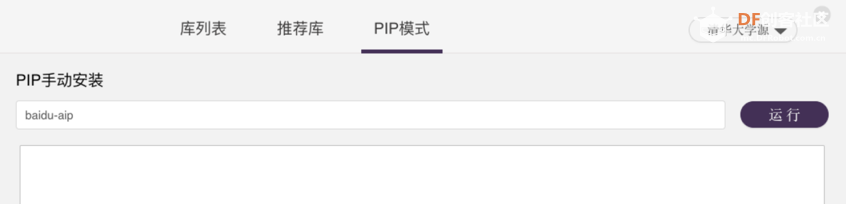
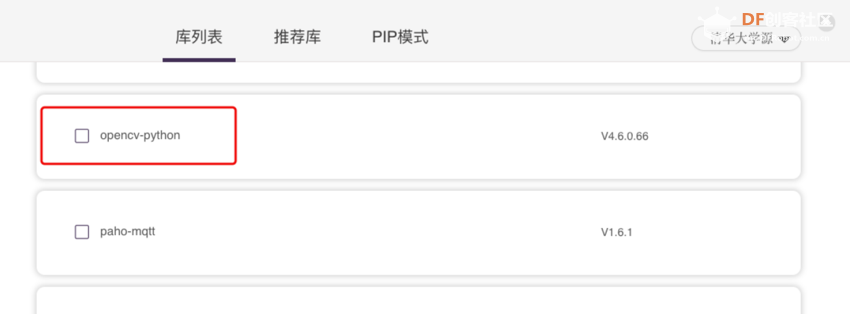
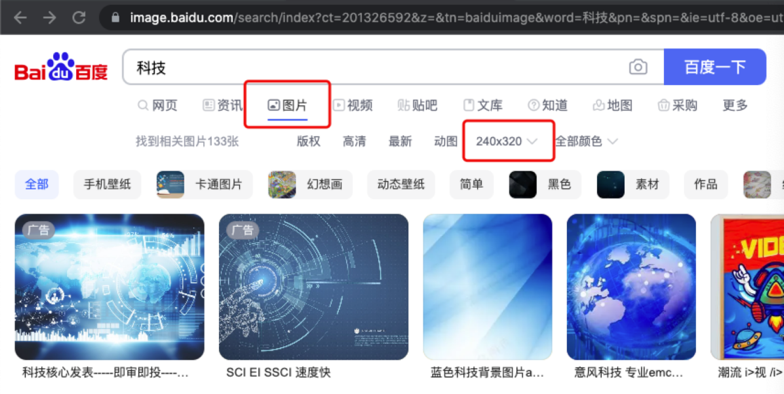
 沪公网安备31011502402448
沪公网安备31011502402448